Werbeaktionen, Rabatte einrichten
Rabatte
Das System implementiert die Funktionalität von Rabatten auf die Menge der bestellten Waren. Um einen Rabatt hinzuzufügen, müssen Sie zur Registerkarte Rabatte gehen und auf die Schaltfläche "Hinzufügen" klicken, wo eine Tabelle in den Feldern zur Eingabe von Rabattdaten angezeigt wird.
In einer Gruppe von Käufern können wir verteilen, an wen welche Rabatte vergeben werden. Wenn das Geschäft beispielsweise mit Großhandelskäufern zusammenarbeitet, ist diese Funktionalität einfach unersetzlich, weil. In der Regel gewähren viele Großhändler Rabatte auf die Anzahl der Artikel in der Bestellung. Das Mengenfeld gibt nur das Limit an, ab dem der Rabatt verfügbar ist. Es ist eine Priorität erforderlich, um zuzuordnen, welche Rabatte vor anderen zu denselben Bedingungen berücksichtigt werden. Der Preis ist der Preis des Produkts zu einem aktiven Rabatt. Das Start- und Enddatum ermöglichen es uns, Rabatte nach Bedarf ein- und auszuschalten.
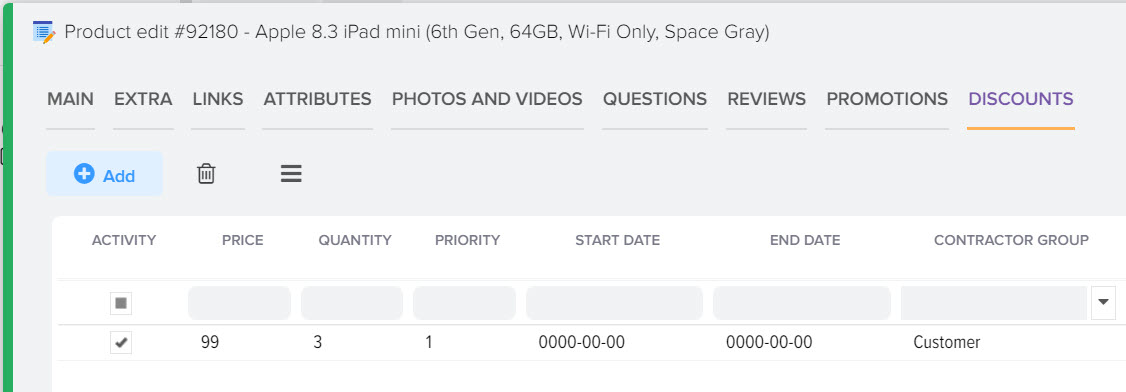
Der Hauptunterschied zwischen Rabatten und Werbeaktionen besteht darin, dass bei Rabatten ein Schwellenwert für die Warenmenge angegeben werden kann, bis zu der der Rabatt nicht gilt, während bei Werbeaktionen der Sonderpreis für jede Menge des in den Warenkorb gelegten Produkts gilt.
Bitte beachten Sie, dass sich die Menge eines Produkts auf die Menge eines bestimmten Artikels bezieht, beispielsweise 10 Flaschen, und nicht auf die Gesamtmenge der Waren im Warenkorb, der in der Regel aus vielen Handelsartikeln besteht.
Aktie
Die Käufergruppe ist die Gruppe, für die die Aktion gilt. Wenn Sie mehr als eine haben, haben wir standardmäßig nur eine Gruppe "Kunde". Priorität ist ein numerisches Feld, in das wir eine Priorität von 1 bis zu einer beliebigen Zahl eingeben, je höher sie ist, desto niedriger ist die Bestandspriorität. Preis - hier geben wir direkt den Preis ein, der natürlich niedriger ist als der Preis in der Produktkarte. Wenn die Aktion dauerhaft sein soll, geben Sie in den Feldern Startdatum und Enddatum nichts ein. Wenn es eine zeitliche Begrenzung gibt, wählen Sie die erforderlichen Daten aus.
Beachten Sie, dass es mehr als eine Aktie geben kann. Wenn wir die erste eingegeben haben, können wir die nächste hinzufügen. Diese Funktion ist praktisch, wenn wir separate Preise für Großhandelskäufer, Händler, Einzelhändler usw. haben. Zuvor bilden wir die entsprechenden Käufergruppen und geben dann bei der Bearbeitung des Produkts die Preise für jede Gruppe an.
Nach dem Hinzufügen einer Aktion zu einem Produkt haben wir einen durchgestrichenen Preis auf der Katalog- und Produktseite und ein neuer Sonderpreis wird angezeigt.













.png)